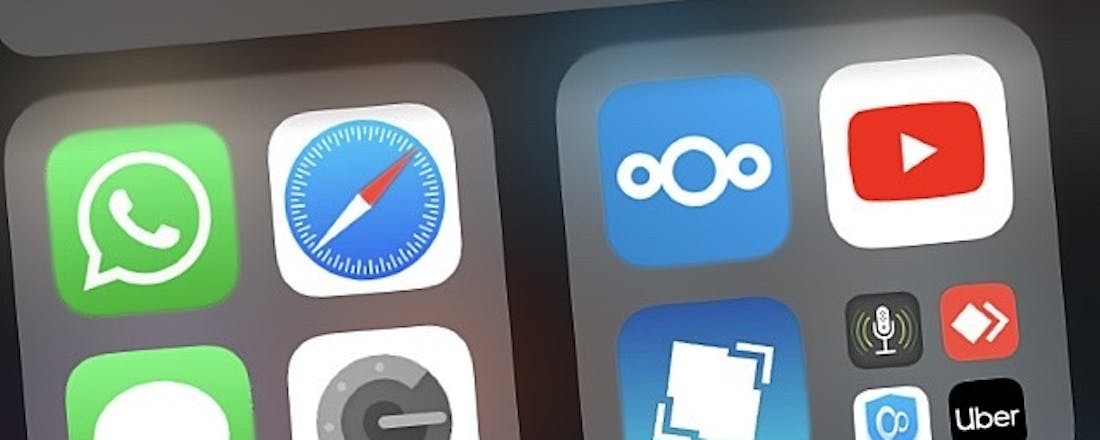Zo maak je zelf portable apps
Portable apps zijn programma’s die je niet hoeft te installeren. Je kunt ze daardoor na het downloaden meteen gebruiken. Bovendien laten ze geen sporen op je pc achter. Portable apps kun je vaak kant-en-klaar downloaden, maar wist je dat je ook van je favoriete programma zelf een portable app kunt maken?
Tip 01: De voordelen
We beginnen bij het begin: wat zijn de kenmerken van portable apps? Waar je normaal gesproken een programma op je pc installeert voordat je het kunt gebruiken, is dat bij een portable app niet nodig. Je start het programma na de download op, kunt het gebruiken en sluit het na gebruik weer af. De app laat daarbij geen digitale restjes achter op het systeem. Je Windows-omgeving blijft hiermee opgeruimd en de computer loopt minder risico na verloop van tijd trager te worden. Ook komen portable apps van pas als je tijdelijk een andere computer gebruikt. Sommige computers zijn namelijk zo ingesteld dat het installeren van software niet is toegestaan. Bij gebruik van een portable app heb je daar geen last van: er wordt immers niets geïnstalleerd.
©PXimport
Het prettige van een portable app is het geen digitale restjes op je systeem achterlaat
-
Tip 02: Eigen programma’s
We gaan aan de slag met PortableApps. Dit programma biedt je toegang tot je favoriete portable software en je kunt hiermee ook je eigen portable programma’s opzetten. Je mag het programma gratis gebruiken. Ben je tevreden, dan kun je een donatie aan de makers doen. De nieuwste versie vind je hier. Kies tijdens de installatie voor Nieuwe installatie en klik op Volgende. Hierna vraagt de software waar het platform mag worden geïnstalleerd. Kies voor Portable om het platform op een usb-stick te installeren. Een interessant alternatief voor een usb-stick is de optie Cloud. Hiermee installeer je het platform op een online locatie, bijvoorbeeld Dropbox of Google Drive. Kies voor Lokaal om het platform op de lokale computer te installeren of kies voor Lokaal alle gebruikers om het platform voor alle gebruikers van de computer beschikbaar te maken als je werkt op een gedeelde computer.
©PXimport
Netwerkmap
Maak je gebruik van een thuisnetwerk met gedeelde mappen? Je kunt het platform ook installeren in een gedeelde netwerkmap. Het voordeel hiervan is dat de volledige softwarecollectie ook voor andere gebruikers binnen het netwerk beschikbaar is en je slechts één collectie hoeft te onderhouden. Kies in het scherm Installatiepad voor de optie Aangepaste locatie selecteren en wijs de gedeelde netwerkmap aan.
Tip 03: Opzet
De eerste keer dat je PortableApps opent, zoekt de software naar alle programma’s waarvan je een portable versie kunt maken. Dit neemt enige tijd in beslag. Daarna verschijnt er een overzicht dat is opgedeeld in verschillende categorieën, zoals Afbeeldingen en foto’s, Hulpprogramma’s en Kantoor. Bij elke app lees je onder meer hoeveel ruimte het bestand in beslag neemt en tot welke subcategorie het programma behoort. Neem de lijst door en plaats een vinkje bij de programma’s waarvan je een portable versie wilt maken. Klik daarna op Volgende. PortableApps haalt vervolgens de nieuwste versie van de programma’s binnen en voegt die programma’s toe aan het eigen programmamenu. Klik op Voltooien. Om de portable apps te kunnen gebruiken, open je het Startmenu en kies je voor PortableApps.com Platform.
©PXimport
Heb je een grote collectie portable apps opgebouwd, dan komt het zoekvenster goed van pas
-
Tip 04: Hoofdmenu
Alle portable apps worden ondergebracht in het hoofdmenu van PortableApps. Dat menu vertoont een grote gelijkenis met het Startmenu van Windows 10. Aan de linkerkant van het venster zie je het overzicht van alle programma’s. Heb je een grote collectie portable apps opgebouwd, dan komt het zoekvak bovenin goed van pas. Typ de naam van het programma of een gedeelte ervan en PortableApps geeft de resultaten in het venster eronder weer. Aan de rechterkant vind je de sectie met toegang tot locaties zoals Documenten, Video’s en Afbeeldingen. Via de optie Verkennen open je Windows Verkenner. Onder in het menu vind je een balk die aangeeft hoeveel ruimte in beslag wordt genomen door de portable apps en hoeveel ruimte er nog beschikbaar is. Vooral als je de portable apps opslaat op een usb-stick is dit handig om in de gaten te houden.
©PXimport
Sorteren en verbergen
Wil je meer structuur in je appoverzicht aanbrengen? Open het hoofdmenu en klik met de rechtermuisknop op een app. Via Categorie kun je de standaardcategorie (bijvoorbeeld Muziek en video of Kantoor) aanpassen. Handig als je de lijst normaal gesproken sorteert op categorie. Ben je niet tevreden met de standaardcategorieën? Dan kun je je eigen categorieën toevoegen. Kies Categorie en klik op Categorie toevoegen. Geef de gewenste naam op in het nieuw geopende venster. Verder verander je met Naam wijzigen de titel van de app in het menu en kun je de app – al dan niet tijdelijk – verbergen via de optie Verbergen. Kies Verborgen pictogrammen weergeven voor een overzicht van de verstopte apps.
Tip 05: Werken met apps
Om later van een ander programma een portable versie te maken, kies je in het menu van PortableApps voor Apps. Kies Meer apps verkrijgen en kies welke app(s) je wilt zien. Je kunt hierbij selecteren op titel, categorie, nieuwe uitgaven en recent bijgewerkt. Je kunt ook controleren of je van de bestaande portable apps de nieuwste versie hebt. Open daarvoor wederom het menu Apps en kies nu voor Controleren op updates. Door met de rechtermuisknop op een app in het hoofdmenu te klikken, krijg je toegang tot aanvullende functies. Je kunt dan onder meer de app uitvoeren met administratorrechten en de bijbehorende website van de makers openen. Gebruik je een portable app niet meer, dan kun je deze eenvoudig verwijderen. Klik met rechts op de betreffende app en kies voor Deïnstalleren.
©PXimport
Tip 06: Favoriet markeren
Waarschijnlijk bouw je na verloop van tijd een aardige verzameling portable apps op. De lijst met apps wordt gesorteerd op categorie (zie ook het kader ‘Sorteren en verbergen’), maar door apps als favoriet te markeren, verschijnen ze bovenaan de lijst zodat je er snel toegang tot hebt. Klik met de rechtermuisknop op de app die je als favoriet wilt toevoegen en kies voor Favoriet. Om je favorieten nu bovenaan terug te zien, moet je mogelijk in de Opties in de tab Organisatie de sorteermethode nog aanpassen (zie het kader ‘Updaten en rangschikken’).
©PXimport
Updaten en rangschikken
Om de apps en PortableApps zelf up-to-date te houden, kun je ervoor kiezen om automatisch te controleren op nieuwe versies bij het openen van de app. In het hoofdmenu kies je voor Opties. Kies de tab Updater en zet een vinkje bij Bij opstarten van het platform. Wil je gebruikmaken van de nieuwste versies, dan kun je kiezen voor de optie Platform bijwerken met bèta-releases. Ook de tab Organisatie is interessant. Hier kun je bepalen hoe de apps worden gerangschikt. Standaard wordt er gerubriceerd op favoriete apps en apps die je onlangs hebt gebruikt.
Tip 07: Bronnen
Voor het installeren van de portable apps kunnen er meerdere soorten bronnen gebruikt worden. Open het optievenster (via Opties in het hoofdmenu) en kies de tab App Store. Je kunt er nu voor kiezen om bijvoorbeeld alleen opensource-apps te gebruiken. Soms bieden makers nieuwere versies van software aan die bijvoorbeeld nog in ontwikkeling zijn. Wil je hiervan ook gebruik kunnen maken, plaats dan een vinkje bij de optie Geavanceerde apps weergeven (bèta/test).
In het overzicht van waaruit je nieuwe portable apps kunt installeren, zie je normaal gesproken alleen de nog niet geïnstalleerde apps. Wil je dat daar ook de reeds geïnstalleerde apps worden getoond, selecteer dan ook Geïnstalleerde apps weergeven.
©PXimport
Tip 08: Back-up maken
Het is slim om regelmatig een back-up van je softwarecollectie te maken, zodat je deze wanneer nodig kunt terugzetten. Open het menu van PortableApps en kies voor Back-up / Back-up maken. Geef aan van welke onderdelen je een back-up wilt maken. Kies voor Compleet om alle apps, eventuele gebruikersinstellingen en programmaspecifieke instellingen in de back-up mee te nemen. Wil je alleen maar de gebruikersgegevens en programmagegevens bewaren, kies dan voor Opgeslagen Data. De meest afgeslankte back-up is Documenten: hierbij wordt alleen de map Documenten opgeslagen. In de sectie Back-up Opties bepaal je waar de back-upmap mag worden opgeslagen. Via de opties daaronder kun je nog wat instellingen aanpassen, onder meer door te kiezen voor een grotere compressie, maar dit maakt het werken met de back-up wel langzamer. Als je tevreden bent met de instellingen, bevestig je ze met een klik op de knop Back-up. Om de back-up op een later moment te herstellen, kies je achtereenvolgens voor Back-up / Back-up herstellen.
©PXimport
Problemen voorkomen
Als je PortableApps hebt vanaf een usb-stick gebruikt, is het belangrijk dat je de usb-stick altijd op de juiste manier ontkoppelt voordat je deze fysiek uit de usb-poort haalt. Dat doe je door met de rechtermuisknop in het systeemvak op het pictogram van de usb-stick te klikken. Kies dan voor Externe schijf uitwerpen. Wacht totdat Windows meldt dat het veilig is en haal dan pas de usb-stick uit de pc.
Geen portable versie te bekennen? Dat betekent niet direct dat het ook niet bestaat
-
Tip 09: Altijd raak?
Kun je je favoriete programma niet vinden in het overzicht met beschikbare portable apps? Dat betekent niet direct dat er geen portable variant van beschikbaar is. Breng in zo’n geval eens een bezoek aan de website van de makers en controleer in de downloadsectie of er een portable versie beschikbaar is (vaak aangeduid met ‘portable edition’, ‘no installation needed’ of ‘stand-alone version’). Blijf wel kritisch en download alleen portable versies van de website van de officiële makers. Onofficiële portable versies zijn vaak gemaakt zonder instemming van de makers en kunnen bepaalde functies missen. Bovendien loop je het risico dat er ongemerkt ongewenste software wordt geïnstalleerd.
©PXimport
Tip 10: Geavanceerde opties
Tot slot is het zeker de moeite waard om de geavanceerde opties te openen en zo het programma helemaal naar je hand te zetten. Klik in het hoofdmenu op Opties en kies de tab Geavanceerd. We lopen een paar instellingen met je door.
Wil je niet dat er allerlei opstartschermen worden getoond bij het starten van je apps, plaats dan een vinkje bij Splash screens van apps uitschakelen. Standaard toont PortableApps een taakbalkknop, tenzij je dat uitschakelt via de optie Taakbalkpictogram verbergen. Je bespaart hiermee ruimte op de taakbalk en kunt PortableApps altijd openen via het systeemvak. Wil je dat de apps automatisch worden afgesloten als je PortableApps afsluit, kies dan voor Apps sluiten bij afsluiten van platform. Vooral bij een grote collectie portable apps is het handig om de zoekmogelijkheden uit te breiden zodat je sneller de gewenste app kunt vinden. Vink daarom Zoeken binnen app-beschrijvingen tijdens zoeken aan. En schakel tot slot de optie Categorieën standaard uitklappen in, zodat je direct het totale app-overzicht te zien krijgt.
©PXimport